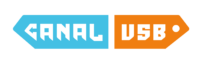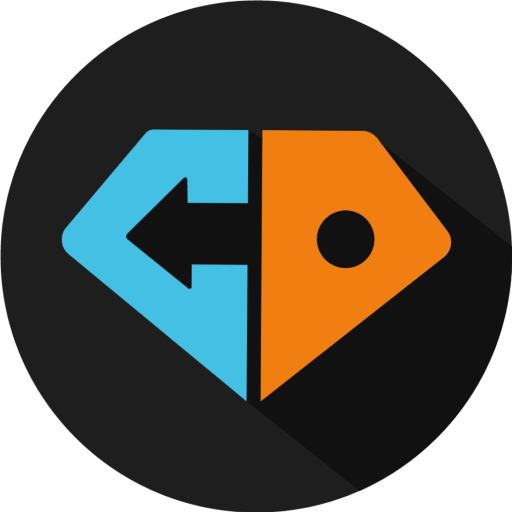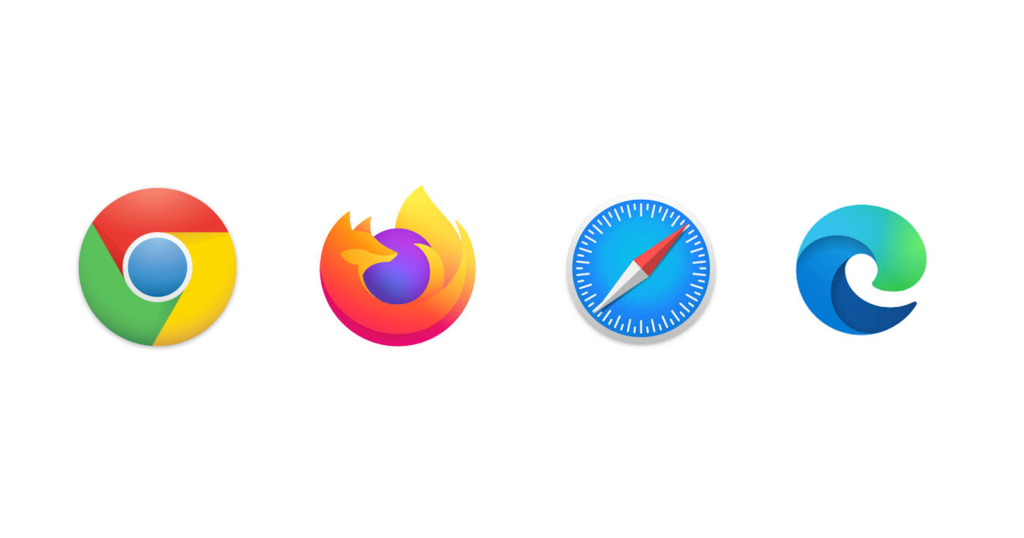
Solo porque un sitio web no esté escrito en nuestra lengua nativa no significa que no podamos leerlo. Los navegadores más populares vienen con herramientas de traducción integradas que podemos explotar
Así es como funciona en cuatro de los navegadores web más conocidos: Google Chrome, Microsoft Edge, Mozilla Firefox y Safari.
Google Chrome
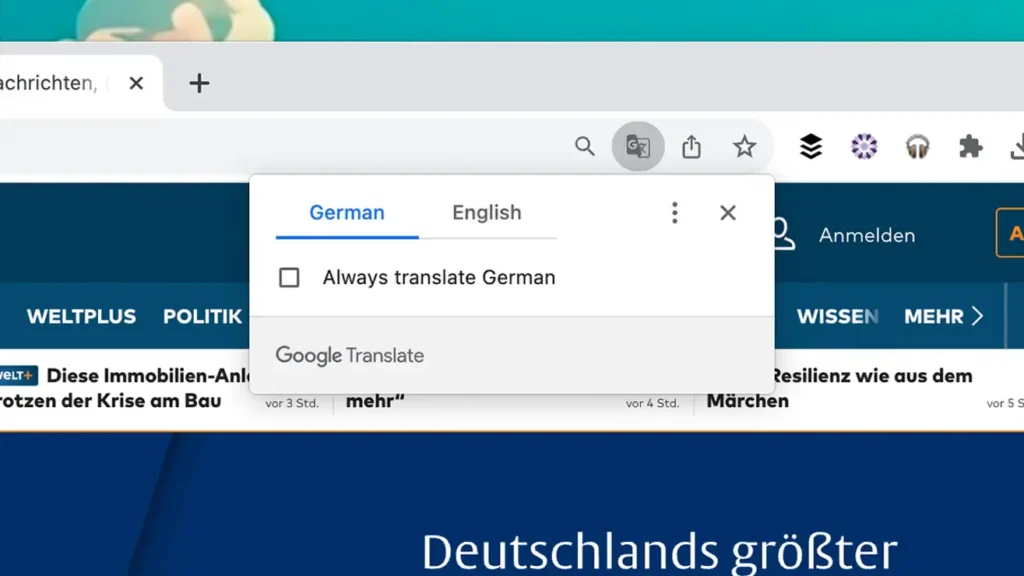
Chrome intentará detectar automáticamente si un sitio web está escrito en un idioma diferente al que está configurado su computadora y luego mostrará una ventana emergente a la derecha de la barra de direcciones, dándole la opción de traducir la página: Haga clic en Inglés para hacerlo. Si la ventana emergente desaparece, haga clic en el pequeño ícono de traducción en la barra de direcciones.
También hay una casilla de verificación para Traducir siempre… páginas en este idioma automáticamente, no es necesario hacer clic. Haga clic en los tres puntos en la ventana emergente y obtendrá más opciones. Puede eximir al sitio actual de ser traducido o especificar que está en un idioma diferente del que Chrome ha detectado automáticamente.
Haga clic en los tres puntos en la barra de herramientas de Chrome, seleccione Ajustes, y entonces Idiomas, y podrás elegir a qué idiomas se traducen los sitios y administrar las listas de idiomas que siempre se traducen y los idiomas que nunca se traducen. También puedes deshabilitar la función de traducción si lo prefieres.
En Chrome para dispositivos móviles, también verás un cuadro de diálogo emergente que te preguntará si deseas traducir la página. Toca Traducir para hacerlo o el icono de engranaje para obtener más opciones (como a qué idioma se traducen las páginas). Puedes encontrar las mismas opciones tocando los tres puntos (arriba a la derecha en Android, abajo a la derecha en iOS) y luego Traducir.
Microsoft Edge
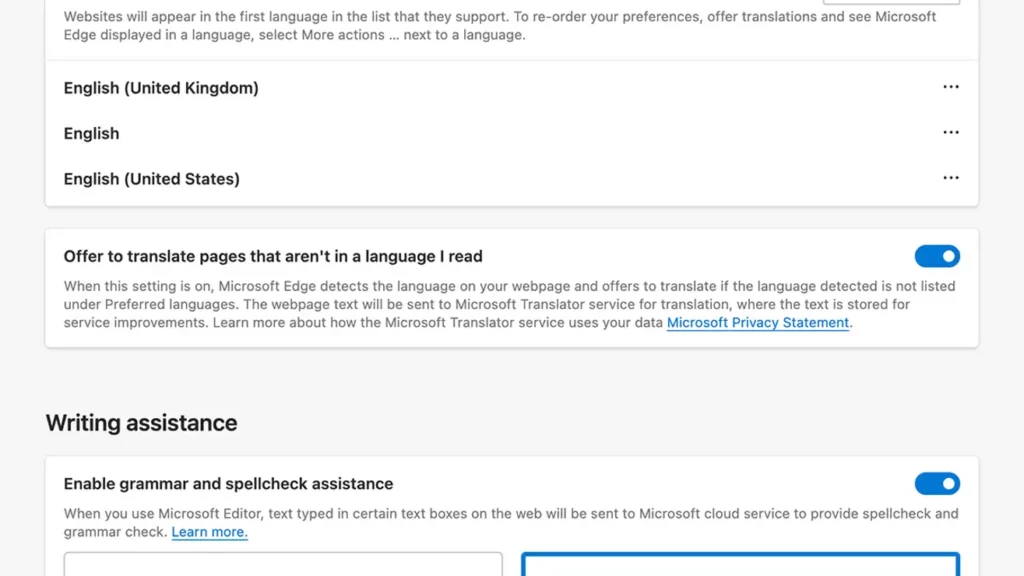
Si Edge es su navegador preferido, notará que al cargar una página en un idioma extranjero aparece un cuadro de diálogo emergente preguntándole si quieres traducirlo. Haga clic Traducir para ver la página en su propio idioma. Si se pierde la ventana emergente, hay un pequeño botón de traducción en la barra de direcciones que puedes hacer clic en cualquier momento.
Haga clic en el diálogo emergente en lugar de Traducir, y puedes indicarle a Edge que siempre traduzca automáticamente páginas en este idioma, que nunca ofrezca traducir páginas en este idioma o nunca traduzca páginas de ese sitio web en particular.
Solo puedes acceder a estas opciones desde los cuadros de diálogo emergentes que aparecen en sitios web escritos en un idioma extranjero. Si haces clic en los tres puntos en la barra de herramientas y seleccione Ajustes, entonces Idiomas, solo puedes activar o desactivar la función de traducción; no puedes administrar las listas de qué idiomas se traducen y cuáles no.
Mozilla Firefox
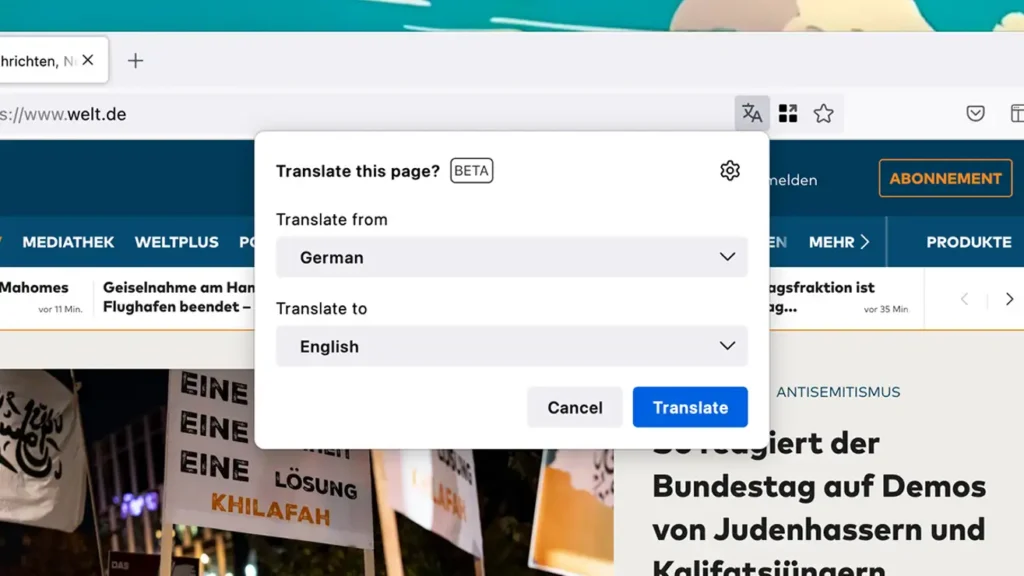
La función de traducción incorporada de Firefox todavía está etiquetada como en versión beta en el momento de escribir este artículo, pero funciona perfectamente bien. Cargue un sitio web en un idioma que no sea el predeterminado de su computadora, verá un mensaje emergente que le preguntará si desea para ejecutar la traducción. Haga clic Traducir para hacer eso inmediatamente, o haga clic en el botón traducir en la barra de direcciones y luego Traducir para hacerlo más tarde.
Las listas desplegables en el cuadro de diálogo le permiten configurar los idiomas desde y hacia los que está traduciendo si Firefox no los ha detectado correctamente. Haga clic en el icono de engranaje en el mismo cuadro de diálogo y podrá establecer opciones relacionadas, como qué idiomas se obtienen automáticamente traducidos y cuáles no. También puede eximir de traducción a sitios particulares.
Haga clic en las tres líneas horizontales a la derecha de la barra de herramientas, elija Ajustes y General y puedes personalizar aún más la función de traducción.
Por el momento, al menos, no existe la opción de traducir páginas web en el navegador Firefox para Android o iOS, como hemos mencionado, La característica todavía está en versión beta en el software de escritorio, pero con el tiempo debería llegar también a las versiones móviles.
Safari
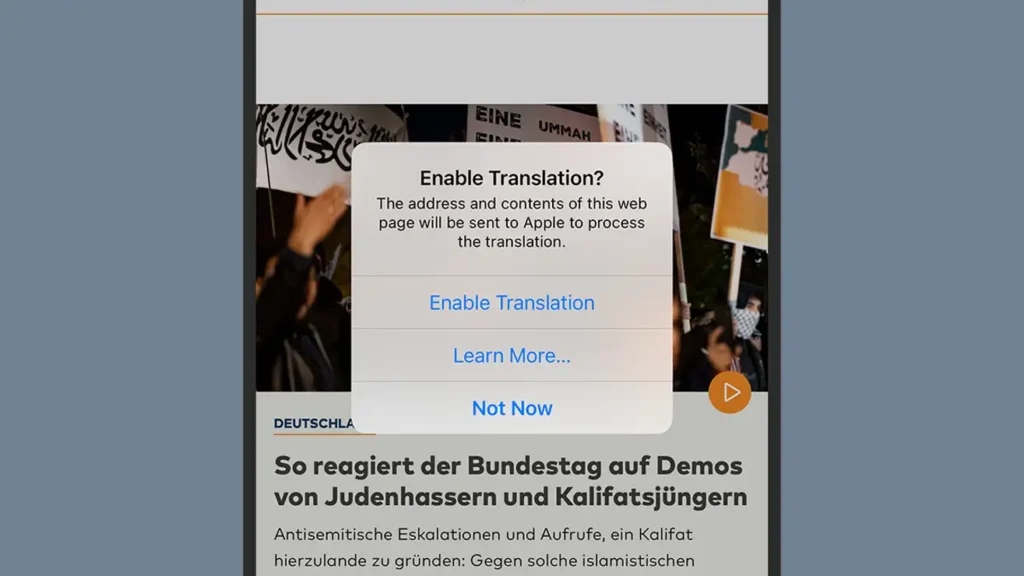
En Safari, verás un mensaje de Traducción disponible en la barra de direcciones cuando estás viendo un sitio en un idioma extranjero. También habrá un pequeño botón de traducción: Haga clic en esto y luego Traducir al inglés para ver el sitio en inglés. No hay otras opciones de que hablar, pero haciendo clic Idiomas preferidos abre la configuración de idioma para en un Mac.